Warum und wie man das Problem behebt, dass Hulu ständig puffert/einfriert
Es gibt kaum etwas Ärgerlicheres, als es sich auf der Couch gemütlich zu machen und sich auf die Lieblingssendung auf Hulu zu freuen, nur um dann festzustellen, dass sie plötzlich zu puffern beginnt. Das gefürchtete ruckelnde Rad, ständiges Einfrieren und endloses Stottern können eine entspannte Fernseh-Session in eine frustrierende Tortur verwandeln. Wenn Sie sich schon einmal gefragt haben: „Warum puffert oder friert mein Hulu ein?“, sind Sie nicht allein.
Dieses Problem ist eine der häufigsten Beschwerden von Hulu-Benutzern, aber die gute Nachricht ist, dass es normalerweise behoben werden kann. In diesem Artikel behandeln wir alles von einfachen Lösungen, die fast immer funktionieren, bis hin zu fortgeschritteneren Optionen für hartnäckige Probleme wie Hulu-Pufferung oder funktioniert nicht auf Ihrem Smart-TV.
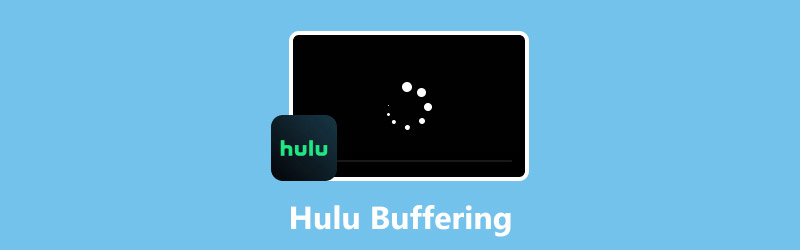
- LEITFADENLISTE
- Teil 1. Was verursacht das Puffern bei Hulu?
- Teil 2. 4 schnelle Lösungen, die Sie sofort ausprobieren können
- Teil 3. 5 Erweiterte Lösungen für persistentes Puffern
- Teil 4. Wenn ein Video beschädigt ist: Eine Lösung als letztes Mittel
Teil 1. Was verursacht das Puffern bei Hulu?
Bevor wir uns mit den Fehlerbehebungen befassen, ist es hilfreich zu verstehen, warum Ihr Stream nicht richtig funktioniert. Stellen Sie sich das Ganze wie einen Krimi vor, um herauszufinden, wie Sie die Pufferung bei Hulu am besten beheben können. Der Übeltäter ist in der Regel einer von vier Dingen:
Ihre WLAN-Verbindung
Dies ist auch der Grund, warum die Der Mediaplayer gibt keinen Ton wieder oder es wird kein Bildschirm geladen.
Ihr Gerät
Ein älteres Telefon, ein häufig genutzter Firestick oder ein Smart-TV verfügen möglicherweise nicht über die nötige Rechenleistung, um HD- oder 4K-Streams reibungslos zu verarbeiten. Das ständige Dekodieren und Anzeigen von Videos ist für ein Gerät mit viel Arbeit verbunden, und ältere Geräte können ermüden.
Die Hulu-App selbst
Wie bei jeder App kann es auch bei der Hulu-App manchmal zu Störungen kommen. Vielleicht liegt ein vorübergehender Fehler vor, ein ausstehendes Update oder ein Stapel alter Cache-Daten, die die App verlangsamen.
Hulus Server
Dies liegt nicht in Ihrer Hand, aber es passiert. Während der Hauptsendezeiten, beispielsweise an einem Freitagabend oder während eines großen Live-Sportereignisses, können die Server von Hulu überlastet sein, was zu Verzögerungen für alle führt.
Die Kenntnis dieser Ursachen ist der erste Schritt, um herauszufinden, warum mein Hulu überhaupt puffert.
Teil 2. 4 schnelle Lösungen, die Sie sofort ausprobieren können
Sie haben es eilig, wieder zur Sendung zu kommen, oder? Das sind die ersten Dinge, die ich immer versuche. Sie sind super einfach und lösen das Problem oft in ein oder zwei Minuten.
Starten Sie Ihr Gerät und Ihren Router neu
• Für Ihr Gerät: Schalten Sie einfach Ihren Fernseher, Streaming-Stick (wie Firestick oder Roku) oder was auch immer Sie verwenden, aus. Warten Sie etwa 30 Sekunden und schalten Sie ihn dann wieder ein.
• Für Ihren Router: Ziehen Sie den Stecker Ihres WLAN-Routers aus der Steckdose. Warten Sie etwa eine Minute. Schließen Sie ihn wieder an und lassen Sie ihn vollständig neu starten (dies kann einige Minuten dauern).
Tipp: Ich nutze diese Zeit gerne, um mir einen Snack zu holen oder mein Getränk aufzufüllen. Wenn ich zurückkomme, ist das WLAN normalerweise wieder verfügbar und funktioniert reibungslos.
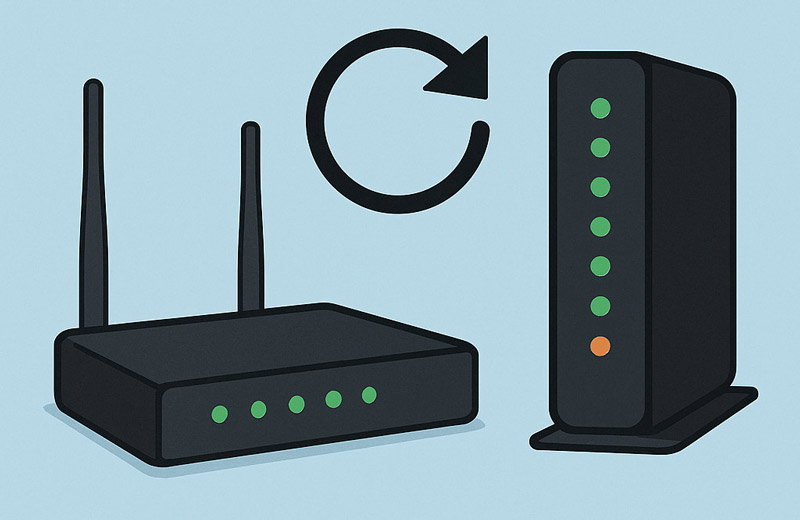
Überprüfen Sie Ihre Internetgeschwindigkeit
Hulu hat spezifische Geschwindigkeitsempfehlungen. Wenn Ihr Internet zu langsam ist, ist es ziemlich sicher, dass Hulu ständig stottert und puffert.
• Rufen Sie auf Ihrem Telefon oder Laptop eine Site wie Fast.com oder Speedtest.net auf.
• Vergleichen Sie Ihre Ergebnisse mit den Empfehlungen von Hulu: 3 Mbit/s für die Streaming-Bibliothek, 8 Mbit/s für Live-Streams und 16 Mbit/s für 4K-Inhalte.
Leeren Sie den Cache und die Daten Ihrer Hulu-App
Zwischengespeicherte Daten sollen Apps beschleunigen, werden aber manchmal beschädigt und verursachen Probleme. Es ist wie ein unordentlicher Raum, der einfach mal gründlich aufgeräumt werden muss. Dies ist eine gängige Lösung für das Puffern von Hulu auf Fernsehern und anderen Geräten.
• Auf einem Streaming-Gerät (Firestick, Roku, Apple TV): Gehen Sie auf Ihrem Gerät zu Einstellungen > Anwendungen > Installierte Anwendungen verwalten (oder ähnlich) > Hulu > Cache leeren.
• In einem Browser: Gehen Sie in die Einstellungen Ihres Browsers und suchen Sie die Option zum Löschen von [Zwischengespeicherten Bildern und Dateien].
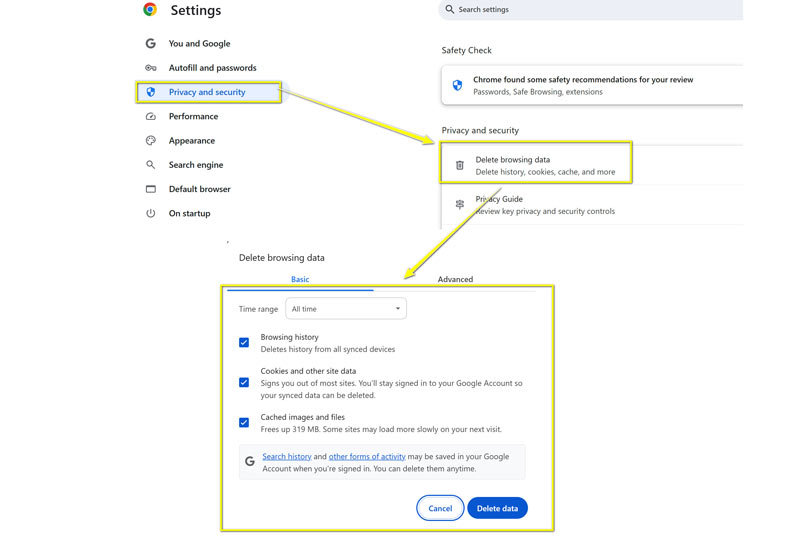
Schließen Sie andere Apps und Geräte
Laden Sie ein umfangreiches Spiele-Update auf Ihren Computer herunter, während jemand anderes per Videochat mit Ihnen chattet und Sie versuchen, Hulu zu streamen? All diese Aktivitäten konkurrieren um Bandbreite.
• Schließen Sie alle anderen Apps, Spiele oder Browser-Tabs, die viele Daten verbrauchen.
• Trennen Sie andere Geräte von Ihrem WLAN-Netzwerk, die nicht aktiv verwendet werden.
Teil 3. 5 Erweiterte Lösungen für persistentes Puffern
Wenn die schnellen Lösungen nicht funktionieren und Sie Ihren Fernseher immer noch anschreien, weil Hulu ständig puffert, ist es an der Zeit, diese fortgeschritteneren Schritte auszuprobieren.
Aktualisieren Sie Ihre Hulu-App und Ihr Gerät
Veraltete Software ist eine häufige Ursache für Störungen und Leistungseinbußen. Ein schnelles Update kann oft Probleme lösen, von denen Sie nicht einmal wussten, dass Sie sie haben.
• Suchen Sie im App Store Ihres Geräts (Google Play, Apple App Store) nach einem Update für die Hulu-App.
• Überprüfen Sie die Systemeinstellungen Ihres Geräts auf ein Software-Update. Wenn beispielsweise bei Hulu Pufferung auf Ihrem Fernseher auftritt, überprüfen Sie die Systemupdates Ihres Fernsehers.
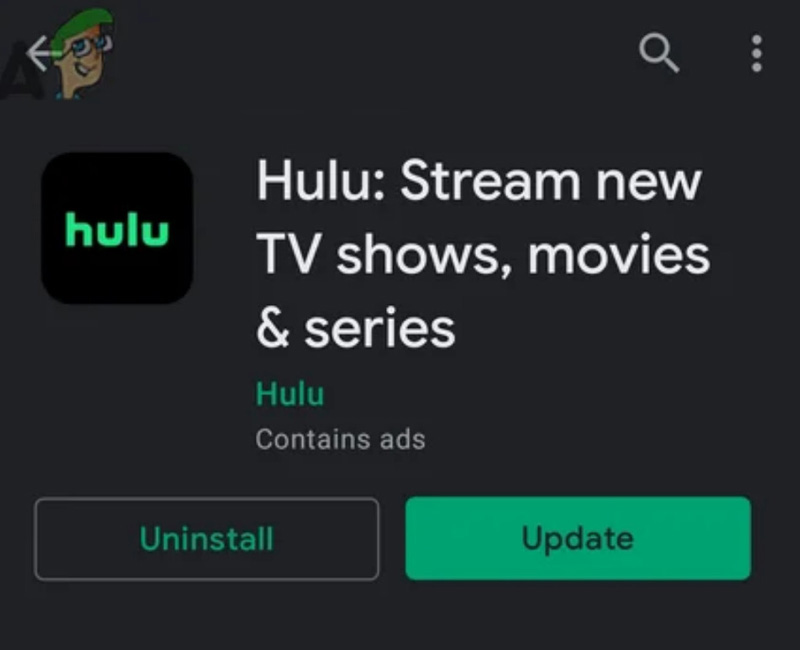
Installieren Sie die Hulu-App neu
Wenn alles andere fehlschlägt, kann ein Neustart Wunder wirken. Durch die Deinstallation und Neuinstallation der App werden alte, möglicherweise beschädigte Dateien entfernt und Sie können wieder von vorne beginnen.
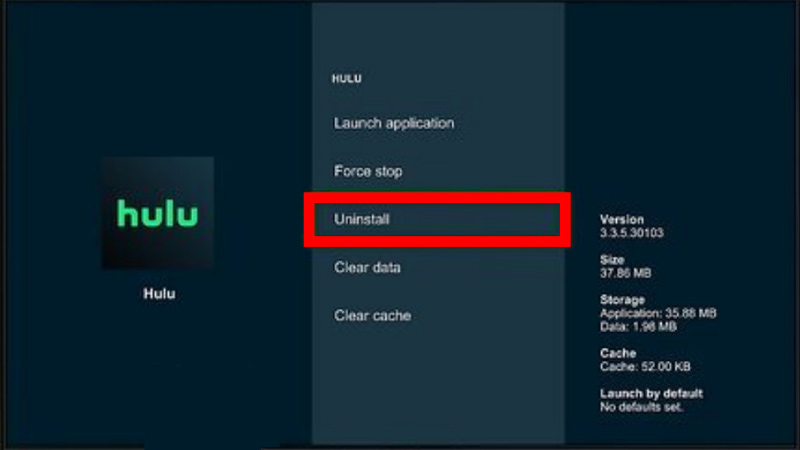
Versuchen Sie es mit einer kabelgebundenen (Ethernet-)Verbindung
Wenn Ihnen das Puffern Ihres Hulu Live TV ständig Kopfschmerzen bereitet, insbesondere während eines wichtigen Spiels, versuchen Sie es mit einer Kabelverbindung. Das ist bahnbrechend. Ein Ethernet-Kabel bietet eine deutlich stabilere und schnellere Verbindung als WLAN.
Diese Lösung funktioniert wirklich, insbesondere wenn Sie auf die Wiedergabefehler auf YouTube TV, Netflix und andere Streaming-Dienste wie Hulu.
Überprüfen Sie, ob der Hulu-Dienst ausfällt
Manchmal liegt das Problem nicht bei Ihnen. Die Server von Hulu sind möglicherweise ausgefallen oder werden gewartet.
Sie können schnell auf einer Website wie DownDetector nachsehen, ob andere Probleme melden. Wenn ja, haben Sie einfach Geduld, und es liegt nicht mehr in Ihrer Hand!
Deaktivieren Sie Ihr VPN oder Ihren Proxy
Die Verwendung eines VPN kann manchmal Streaming-Probleme verursachen, da Ihre Verbindung über einen langsamen oder überlasteten Server geleitet wird. Wenn Sie ein VPN aktiv haben, deaktivieren Sie es vorübergehend, um zu sehen, ob sich Ihre Streaming-Leistung verbessert.
Teil 4. Wenn ein Video beschädigt ist: Eine Lösung als letztes Mittel
Dies kommt seltener vor, aber manchmal liegt die Pufferung nicht an Ihrem Internet oder Gerät, sondern an einer beschädigten Videodatei selbst. Mir ist das schon bei Downloads von anderen Diensten passiert, und die Frustration ist groß. In diesen seltenen Fällen ist ein spezielles Tool erforderlich. Hier hilft eine Lösung wie ArkThinker Videoreparatur kommt herein.
Es handelt sich um ein Tool zur Reparatur von Videodateien, die aufgrund von Beschädigungen nicht abspielbar oder fehlerhaft sind. Sie können es zwar nicht für einen Live-Hulu-Stream verwenden, es ist jedoch ein leistungsstarkes Tool, das Sie bei Problemen mit heruntergeladenen Inhalten oder anderen Videodateien zur Hand haben sollten.
Wenn Sie jemals in eine Situation geraten, in der eine heruntergeladene Datei von einem anderen Dienst das Problem ist und Sie eine Lösung benötigen, bietet ArkThinker Video Repair einige großartige Funktionen:
• Es kann Probleme beheben, die dazu führen, dass ein Video ruckelt, Störungen aufweist oder sich überhaupt nicht abspielen lässt. Hier zeigt es seine wahre Stärke, da es die interne Struktur des Videos in Angriff nimmt.
• Das Tool weist eine hohe Erfolgsquote auf, sodass Sie gute Chancen haben, Ihre Datei wiederherzustellen.
• Eine große Sorge ist der Qualitätsverlust, aber dieses Tool verspricht, das Video zu reparieren und dabei die ursprüngliche Qualität beizubehalten.
• Der Vorgang ist einfach gestaltet, Sie müssen also kein Technikgenie sein.
Hier ist eine Aufschlüsselung, wie wir es verwendet haben, um unser Video zu reparieren und zu unserer Show zurückzukehren:
Laden Sie ArkThinker Video Repair kostenlos herunter, indem Sie über die folgenden Schaltflächen die Version für Ihr Betriebssystem (Mac oder Windows-PC) auswählen.
Nachdem wir es installiert hatten, öffneten wir es. Das Programm ist super einfach zu bedienen und hat ein übersichtliches Layout. Wir klickten auf die Schaltfläche „Hinzufügen“ und wählten die gepufferte Hulu-Videodatei aus, die wir ansehen wollten.
Außerdem wurden wir gebeten, ein Beispielvideo hinzuzufügen, das einem ähnlichen Video ähnelt, das nicht beschädigt ist und dem Programm hilft, herauszufinden, wie das Video aussehen sollte, wenn es richtig funktioniert.

Nachdem wir beide Videos hochgeladen hatten, klickten wir einfach auf die Schaltfläche „Reparieren“. Wir waren etwas nervös, aber das Programm hat seinen Job gemacht.

Nach Abschluss des Reparaturvorgangs zeigte das Programm das reparierte Video im Vorschaufenster an – und es sah perfekt aus! Wir waren so erleichtert. Nachdem wir bestätigt hatten, dass es gut aussah, klickten wir auf die Schaltfläche „Speichern“ und wählten einen Ordner zum Speichern des reparierten Videos.

Jetzt können Sie versuchen, das reparierte Video auf Hulu abzuspielen oder es in einem anderen Mediaplayer zu öffnen, um zu sehen, ob das Problem behoben ist.
Abschluss
Hulu-Pufferung kann eines der frustrierendsten Probleme bei der Nutzung sein, aber es gibt viele Möglichkeiten, es zu beheben. Beginnen Sie mit einfachen Lösungen wie einem Neustart Ihres Geräts oder der Überprüfung Ihrer Internetgeschwindigkeit. Wenn das nicht funktioniert, versuchen Sie es mit komplexeren Lösungen wie der Aktualisierung Ihrer App oder dem Wechsel zu einer Kabelverbindung. Wenn alles andere fehlschlägt, ist ArkThinker Video Repair eine hervorragende Notlösung für beschädigte Videodateien.
Jetzt, da Sie mit den richtigen Tools und dem nötigen Wissen ausgestattet sind, ist es Zeit, wieder Serien zu schauen. Teilen Sie uns in den Kommentaren unten mit, welche Lösung für Sie funktioniert hat.
Was haltet Ihr von diesem Beitrag? Klicken Sie hier, um diesen Beitrag zu bewerten.
Exzellent
Bewertung: 4.9 / 5 (basierend auf 521 Stimmen)


